1、打开final后,按⌘+i,导入竖屏视频,点击全部导入,把预览头移动到开头。


2、点击竖屏素材,按键盘w,然后点监视器上的裁切的三角。


3、点击变换,然后点击监视器上竖屏视频,中间的锚点,往左边拖动,铺满黑色区域,就是竖屏两侧黑边。


4、然后点击完成,点击效果窗下的电影符号。

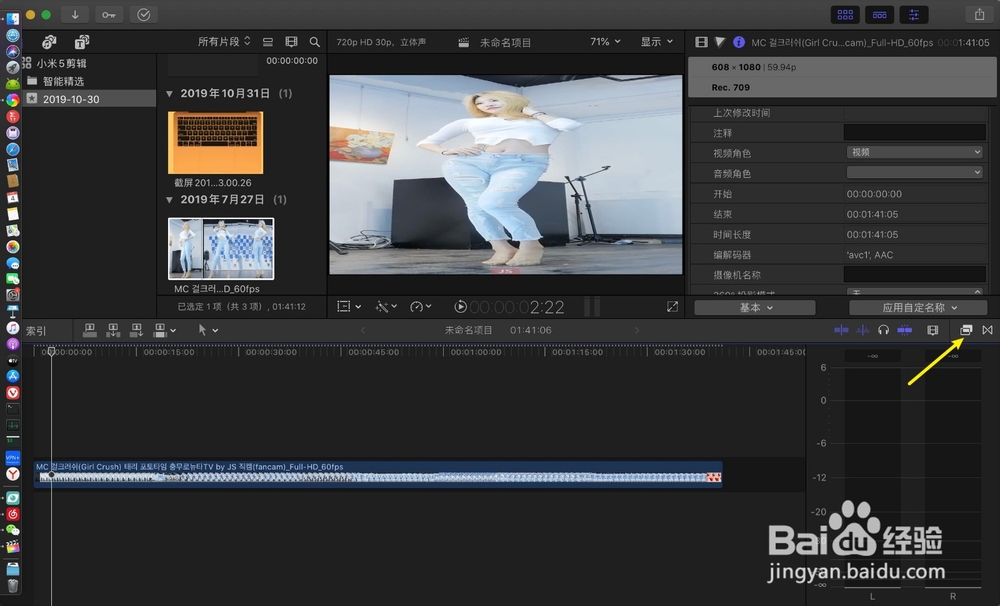
5、点击模糊,选高斯曲线,把高斯曲线拖入到时间线上的竖屏视频上。点击右上角检查器窗口上的电影符号。


6、展开高斯曲线,点击amount这,把模糊度设置为11或是20根据需要设置。


7、跟着把时间线预览头再次拖到竖屏视频开头,点击素材上刚刚添加的竖屏视频,然后按下键盘q。

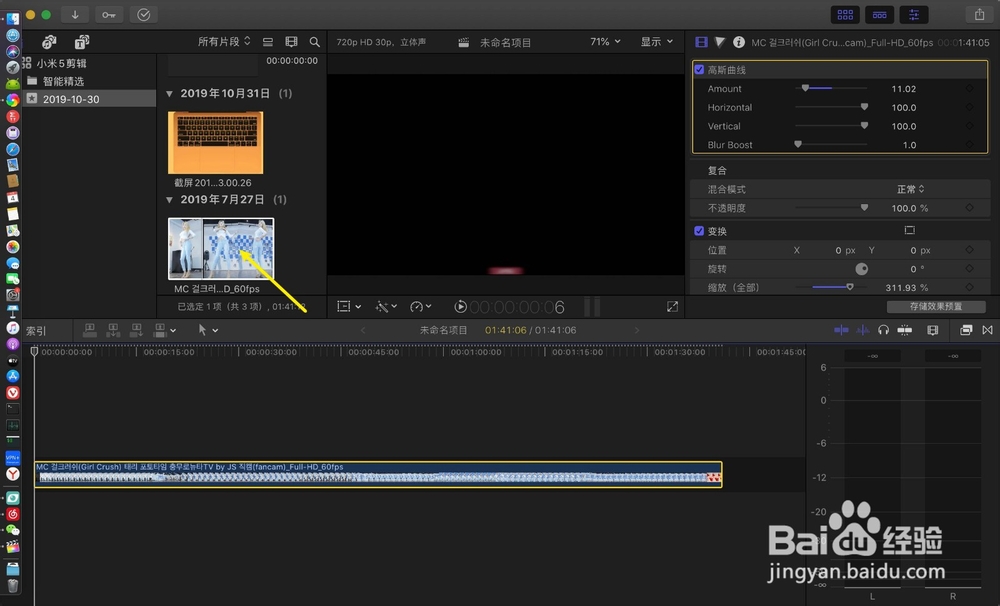
8、那么竖屏上的黑边就去掉了,并添加了模糊效果,效果如下图。然后⌘+e导出竖屏视频就可以了。


